「Gemini in Chrome」は、閲覧中のページ文脈を読み取り、要約・比較・下調べ・質問応答までをサイドパネルで支援するブラウザ内AIです。拡張の追加は基本不要で、Chromeを最新化すれば準備はほぼ完了。まずは提供地域と言語、データ共有の設定、ショートカットの割り当てを整えれば、日々のリサーチが軽くなります。本記事では導入から安全運用、料金や制限、万一のトラブル対処までを実務の流れに沿って案内します。
- Gemini in Chromeの始め方と設定を段階で確認
- ブラウザ内AIアシスタントの使いどころを具体化
- 料金・権利・データ取り扱いの要点を要約
- 安全な導入手順とトラブル対処の型を共有
Gemini in Chromeの導入手順と初期設定の基本
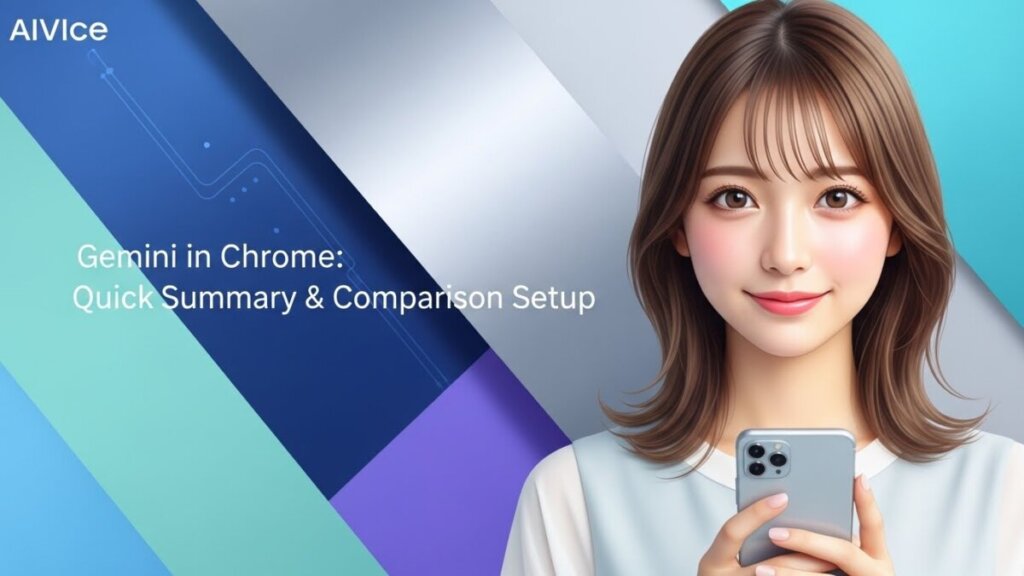
- 動作環境と対応バージョン
- 提供地域と言語設定
- 有効化の手順まとめ
- サイドパネル表示と配置
- ショートカットの割り当て
- 音声会話の開始と機材
- ページ要約の指示の出し方
- Web版との違いと使い分け
動作環境と対応バージョン
Gemini in Chromeを最も快適に利用するには、デスクトップ版の最新安定版Chromeを使用することが前提です。まず、Chromeの右上にあるメニューから「Chrome について」を開き、ブラウザが最新の状態になっているか確認しましょう。更新が完了したら、必ず再起動してください。
社内PCの場合、企業の管理ポリシーにより一部の機能が制限されることがあります。そのため、個人の環境とは異なる挙動を示す可能性があることを理解しておきましょう。スムーズな利用には、安定したネットワーク接続と、Googleアカウントへのサインインが必要です。
提供地域と言語設定
Gemini in Chromeは、すべての地域や言語で同時に利用できるわけではなく、段階的に提供地域を拡大しています。まず、英語UIが先行して展開され、その後、各言語に順次対応する流れが一般的です。Chromeの「設定」から表示言語を日本語に切り替えることで、日本語での利用が可能になる場合があります。組織で利用する場合は、国別の規制や管理者設定により利用可否が左右されるため、事前にIT部門に確認しておきましょう。
Gemini in Chromeの有効化は2つの方法がある
Gemini in Chromeには、ブラウザに標準で組み込まれている機能と、拡張機能として提供されているものの2種類があります。
ブラウザ標準版の有効化手順
Chromeの最新版に標準で搭載されている場合は、以下の手順で有効化できます。
- サインイン: まず、ChromeにGoogleアカウントでサインインします。
- サイドパネルを開く: Chromeの画面右側にあるGeminiアイコンをクリックし、サイドパネルを開きます。
- 同意事項の確認: 画面の案内に従って、Gemini in Chromeの利用規約やデータ共有に関する同意事項をよく確認します。
拡張機能版をインストールする手順
もしブラウザ標準版のGeminiアイコンが見当たらない場合は、Chromeウェブストアから拡張機能としてインストールすることも可能です。
- ストアにアクセス: Chromeウェブストアで「Gemini」と検索します。
- インストール: 拡張機能を選択し、「Chromeに追加」をクリックします。
- アイコン確認: インストール後、ブラウザ右上の拡張機能アイコンからGeminiを起動できます。
どちらの方法で利用する場合も、業務用途ではデータ共有の範囲を最小限に設定して始めるのが安全です。
サイドパネル表示と配置
サイドパネルは、あなたの作業スタイルに合わせて柔軟に調整できます。
- 幅の調整: パネルの境界線をドラッグすることで、幅を自由に調整できます。要約や比較など、多くの情報を表示したい場合は広めに、チャット中心のやり取りでは狭めにすると視線移動が楽になります。
- 表示位置: パネルの表示位置を左右に切り替えることも可能です。マルチディスプレイ環境では、固定表示に設定しておくと、画面をまたいでもGeminiが追従します。
ショートカットの割り当て
Geminiを頻繁に使うなら、キーボードショートカットの割り当てが非常に便利です。
- 設定を開く: Chromeの「設定」から「ショートカット」の項目を開きます。
- キーを割り当てる: パネルの開閉や「新しい会話」といった操作に、使いやすいキーを割り当てます。
これにより、検索から要約依頼までを一息で完了でき、作業の体感が劇的に変わります。既存の拡張機能とキーが競合しないように注意し、チーム内ではショートカットの一覧を共有しておくと、迷う人が減ります。
音声会話の開始と機材
Geminiは音声での対話にも対応しています。
- マイク許可: 初めて音声機能を使う際は、ブラウザがマイクへのアクセスを許可しているか確認しましょう。
- 機材: 環境ノイズを抑え、クリアな音声をGeminiに届けるために、イヤホンマイクの使用をおすすめします。
会話中に企業の固有名詞や未公開情報に触れる際は、録音やデータ利用のポリシーを確認しておきましょう。
ページ要約の指示の出し方
ページの要約をGeminiに依頼する際は、より質の高い回答を得るために、具体的な指示を心がけましょう。
- 対象範囲: 「本文だけを要約して」「この表だけを比較して」のように、要約してほしい範囲を明確に指定します。
- 出力形式: 「箇条書きで3点」「比較表形式で」など、どのような形式でまとめてほしいかを伝えます。
長い資料の場合、章ごとに段階的に要約を依頼することで、内容の正確性が高まります。
Web版との違いと使い分け
Geminiには、ブラウザのサイドパネル版と、独立したWeb版があります。
- サイドパネル版: 今見ているウェブページの文脈を直接使えるのが最大の強みです。調査中の情報をもとに、その場で質問や要約ができます。
- Web版: 広々とした作業領域で、より複雑なタスクや長文の作成、履歴管理を行うのに適しています。
ウェブ調査はサイドパネル、長文作成はWeb版というように、用途に合わせて使い分けることで、効率的な作業が実現します。
Gemini in Chromeの料金・権利・安全運用の要点



- 料金プランと上限の目安
- 無料でできる範囲
- 規約とデータ取り扱い
- 著作権と引用の注意
- 企業導入と管理ポリシー
- トラブル事例と解決手順
- 代替手段との比較軸
料金プランと上限の目安
Gemini in Chromeの機能は、Googleアカウントのプランに依存します。
- 無料プラン: 要約や簡易な文章作成など、日常的なタスクは無料で使えます。ただし、長文生成や高負荷なリクエストには制限がかかる場合があります。
- 有料プラン: より高機能なモデルが使えたり、利用上限が緩和されたりします。
有料プランの料金は、契約時期や通貨によって変動する可能性があるため、契約前に必ず公式サイトの最新情報を確認しましょう。費用対効果は、**「時短時間 × 人数 × 稼働日」**で概算すると、具体的な数字が見えてきます。
無料でできる範囲と有料への移行タイミング
無料プランでも、多くのタスクをこなせます。
- できること: ウェブページの要約、メールの下書き、簡単な情報の比較など、日々の調べ物や文章作成の大部分を試せます。
- できないこと: 長文の生成や、画像などのメディア処理、リクエストの回数に制限が入ることがあります。
まずは、日常の軽量タスクからGeminiを使い始め、上限に達する頻度を把握してみましょう。無料枠で物足りなくなった時が、有料プランへの移行を検討するタイミングです。
規約とデータ取り扱いの注意点
Geminiを安全に使うためには、以下のデータ取り扱いに関する注意点を守ることが重要です。
- 個人情報・機密情報: 会社の機密情報や個人のパスワードなど、重要な情報はGeminiに入力しないようにしましょう。
- 履歴の扱い: 会話履歴の保存や削除、AIの学習への利用可否は、設定からいつでも見直せます。
- 情報の抽象化: 社外秘の文書を要約したい場合は、内容を抽象化してから入力し、原文やファイルは別の安全な経路で共有しましょう。
監査要件がある場合は、データの保持期間やアクセス権を明確にしておくことが大切です。
著作権と引用の注意点
ウェブページの内容をGeminiで要約・リライトする際は、著作権に配慮する必要があります。
- 要点引用: 他サイトの長文を丸ごと貼り付けるのではなく、要点だけを抜き出して使うようにしましょう。
- 出典表記: 生成されたテキストに、元の情報の出典(URLや著者名など)を明記することで、誤引用や誤解を防げます。
Geminiが生成したテキストは、人の目で最終確認をしてから公開するようにしましょう。
企業導入と管理ポリシー
Geminiを組織で導入する際は、管理者向けの管理ポリシーが利用できます。
- 段階的な展開: まずは一部のチームで試用するパイロット運用から始め、問題がなければ対象を拡大し、全社展開へと進めましょう。
- 教育: ユーザー教育では、何を入力して良いか悪いかの線引きを最優先で実施します。
- 情報共有: NG例やベストプラクティスを社内ポータルで共有することで、Geminiの誤用を減らせます。
トラブル事例と解決手順
Geminiがうまく動かない場合は、以下の手順で原因を切り分けましょう。
- パネルが起動しない: まずChromeのアップデートと再起動を試します。解決しない場合は、拡張機能の一時停止や、プロキシ設定を確認しましょう。
- 応答が止まる: 入力が長すぎる場合、応答が途中で止まることがあります。プロンプトを短く分割して再試行してみましょう。
- 権限系の失敗: マイクやクリップボードの許可設定を見直すと、問題が改善することがあります。
トラブルが発生した際は、**「一拍置いて再実行」**が効果的です。
代替手段との比較軸
Gemini in Chromeを導入する際は、他のAIツールと比較して、その優位性を評価しましょう。
- 比較軸:
- ページ文脈の取り込み精度: 今見ているページの内容をどれだけ正確に理解してくれるか。
- 履歴・共有のしやすさ: 会話履歴の管理や共有が簡単か。
- 管理機能: 組織での利用に適した管理機能が備わっているか。
自社の主業務(議事録要約か、長文作成か)に合わせて、複数のツールを試用し、時短効果や問い合わせ数といったKPIで評価すると、最適なツールを選べます。
よくある質問



まとめ|安全設定と段階導入で日次リサーチを短縮
- Chromeは最新安定版へ更新してから開始する。
- サイドパネル幅と表示位置をタスク別に最適化する。
- 無料と有料の差は上限・優先度・機能幅で判断する。
- 履歴と学習提供は最小共有に設定し定期的に見直す。
- 要約は範囲指定・形式指定・段階化で精度を上げる。
- 音声会話は短指示と方向転換を前提に活用する。
- 企業導入はパイロット→拡大→全社の三段階で進める。
- トラブルは更新・再起動・拡張停止・権限確認で切り分け。
- 比較は文脈取り込み精度と管理機能を軸に行う。
- 契約・機能は変動し得るため公式の最新情報を確認する。






